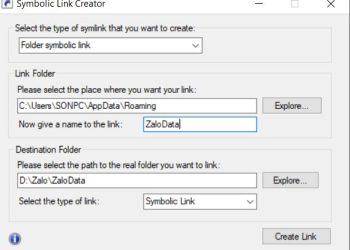Cài Windows 10, 7, 8 từ ổ cứng không cần USB, DVD
Cài Windows là một kỹ năng không thể thiếu đối với người dùng máy tính. Thay vì mang ra tiệm, hoặc sử dụng dịch vụ cài win 10 bản quyền tại nhà thì bạn có thể làm theo bài viết này, để có thể cài win từ ổ cứng, không cần phải dùng đến USB hay đĩa CD. Nếu bạn đã có sẵn 1 USB 4GB trở lên thì có thể tham khảo cách cài win bằng usb
Cách đơn giản hơn: Cài Win 10 từ ổ cứng bằng WinToHDD
Ưu điểm khi cài win từ ổ cứng:
- Tốc độ cài nhanh gấp nhiều lần cài win từ usb hoặc đĩa CD vì file được copy trực tiếp từ ổ cứng, tốc độ sẽ nhanh hơn copy file từ usb hoặc CD vào máy tính.
- Không tốn tiền mua USB hoặc đĩa CD nếu bạn chưa có sẵn
- Hỗ trợ tốt những dòng máy không có khay đĩa CD hoặc không có khe cắm USB
Điều kiện để có thể cài win từ hdd
- Máy tính đang dùng Windows (7, 8, 10) và vẫn đang hoạt động bình thường. Windows cài mới phải cùng bit với Windows hiện hành (Ví dụ máy tính của bạn đang là windows 7 32bit, thì chỉ cài lên được windows 10 32bit, chứ không thể cài lên win 10 64bit)
- Máy tính của bạn phải có ít nhất 2 partition (2 phân vùng ổ đĩa, ví dụ ổ C & ổ D là 2 phân vùng) trở lên.
- Nếu bạn muốn cài hệ điều hành mới khác số bit với hệ điều hành đang dùng thì có thể xem qua 2 cách: cài win từ usb & cài win từ winpe
Cần chuẩn bị trước khi tiến hành cài win từ ổ cứng:
- File ISO hệ điều hành bạn định cài: Download Win 7, Download Win 8, Download Win 10
Lưu ý: Nhớ chọn đúng số bit với hệ điều hành hiện tại trên máy tính của bạn. Một lưu ý nữa: máy tính có RAM <= 2GB dùng Windows 32bit (x86), máy tính có RAM > 2GB dùng Windows 64bit (x64)
- Hệ điều hành hiện tại phải có phần mềm giải nén. Nếu chưa có thì Download Winrar
Hướng dẫn cài đặt Windows 7, 8, 10 từ ổ cứng bằng hình ảnh:
Bước 1. Giải nén file cài đặt
- Di chuyển file .ISO cài Windows ra thư mục gốc của 1 ổ đĩa (không phải ổ C) trên máy tính
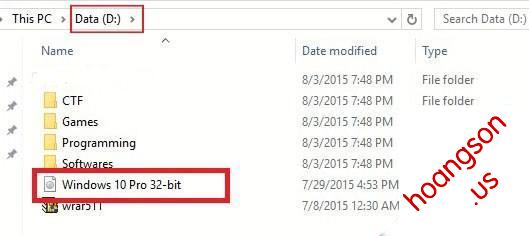
2. Giải nén file .ISO ra thành 1 thư mục cùng tên với tên file .ISO bằng cách nhấn chuột phải vào file .ISO, chọn Extract to Windows 10 Pro 32-bit (nếu tên file .ISO của bạn khác thì mục này sẽ khác nhé). Nếu bạn không thấy menu này khi nhấn chuột phải vào file, là do máy của bạn chưa có Winrar.
➡ Download Winrar về cài đặt và thực hiện giải nén lại.
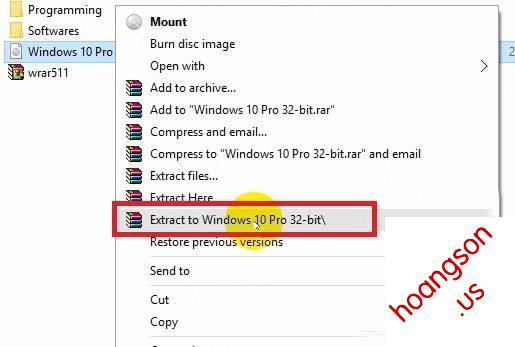
Sẽ nhận được thư mục cùng tên với file .ISO như hình dưới:
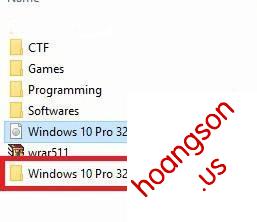
3. Đổi tên thư mục vừa giải nén nhận được thành “it”
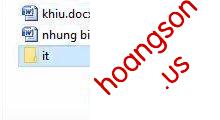
Bước 2: Khởi động Command Prompt trong chế độ Safe Mode
Ở bước này, thao tác trên Windows 7, 8, 10 sẽ khác nhau nên mình chia ra:
Cách cài win từ ổ cứng cho máy đang chạy Win 7:
- Khởi động lại máy tính và nhấn phím F8 liên tục đến khi xuất hiện màn hình Advanced Boot Options nền đen như hình bên dưới. Dùng phím mũi tên lên xuống để di chuyến đến và nhấn Enter để chọn Repair Your Computer.
- Ở bước này nếu menu Advanced Boot Options không có tùy chọn Repair Your Computer thì bạn hãy tắt nóng máy tính bằng cách nhấn đè nút nguồn, sau đó bật lại máy, nhấn F8 liên tục để vào lại Advanced Boot Options xem đã có Repair Your Computer chưa?
- Nếu vẫn chưa có, hãy khởi động lại máy, vào Windows bình thường, sau đó tiếp tục nhấn đè nút nguồn, bật lại máy, tiếp tục nhấn F8 liên tục xem Repair Your Computer đã xuất hiện chưa nhé.
- Nếu vẫn chưa có, xem và làm theo: Hiển thị Repair Your Computer Win 7
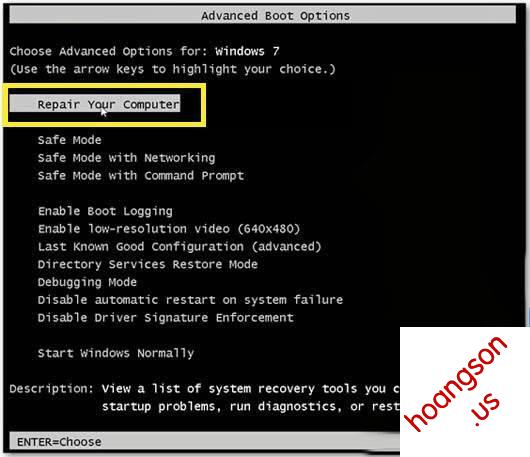
Màn hình System Recovery Options hiển thị yêu cầu bạn chọn ngôn ngữ bàn phím để thực hiện các bước tiếp theo. Các bạn để mặc định là US rồi nhấn Next
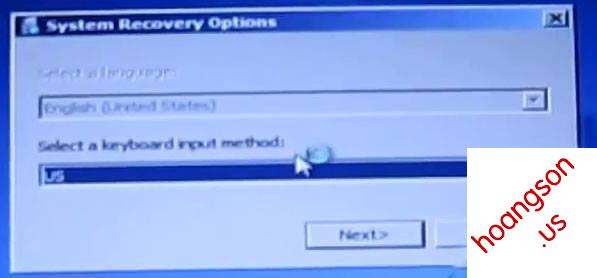
Tiếp theo System Recovery Options yêu cầu bạn đăng nhập.

Màn hình System Recovery Options tiếp theo các bạn chọn Command Prompt
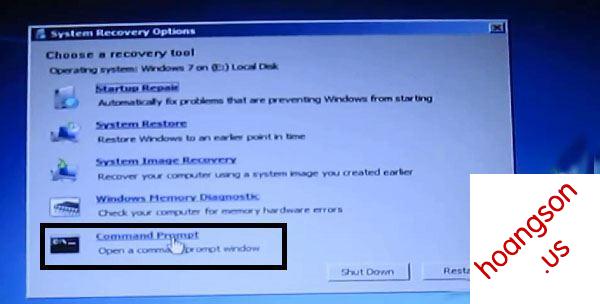
Cửa sổ Command Prompt hiện ra. Bạn chuyển sang Bước 3
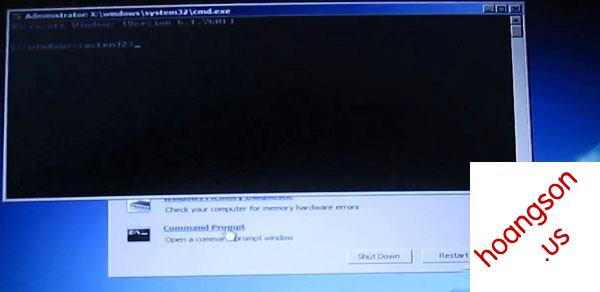
Cách cài win từ ổ cứng cho máy đang chạy Win 10, Win 8 & 8.1:
Bạn cần vào Safe Mode bằng cách: Windows đang hoạt động, nhấn vào biểu tượng Windows góc trái màn hình (hoặc nhấn phím Windows trên bàn phím) để mở Windows Menu, tại menu tắt, reset máy bạn nhấn giữ phím Shift trên bàn phím rồi nhấn chuột vào Restart
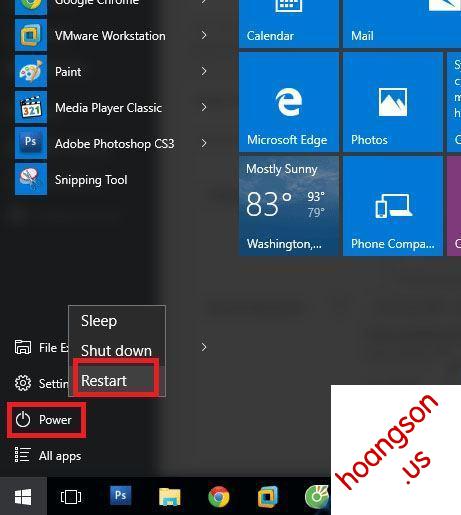
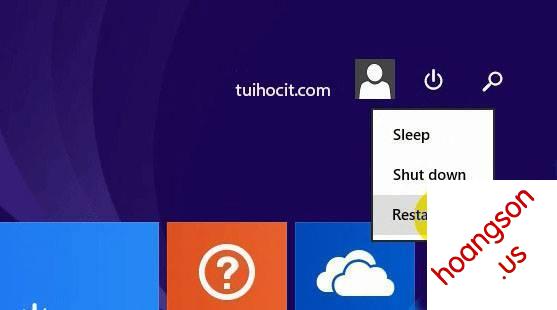
Máy tính sẽ chuyển tới màn hình như ảnh dưới, bạn chọn Troubleshot
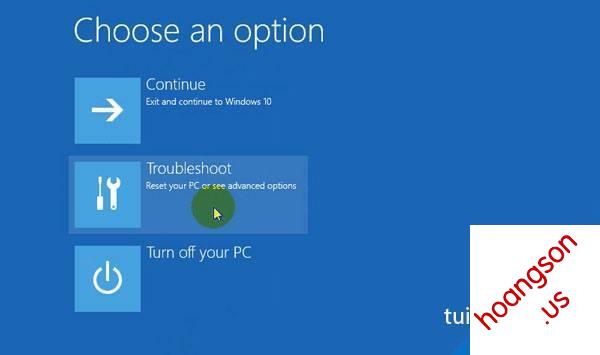
Sau đó Chọn Advabced options
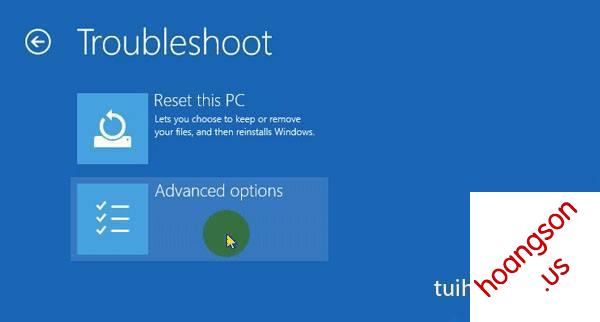
Tiếp theo Chọn Command Prompt
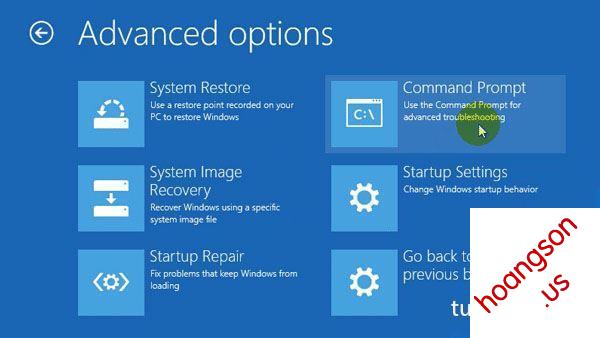
Máy tính sẽ khởi động lại vào Command Prompt, máy tính sẽ yêu cầu bạn click chuột chọn tài khoản mà bạn đang sử dụng trong máy tính
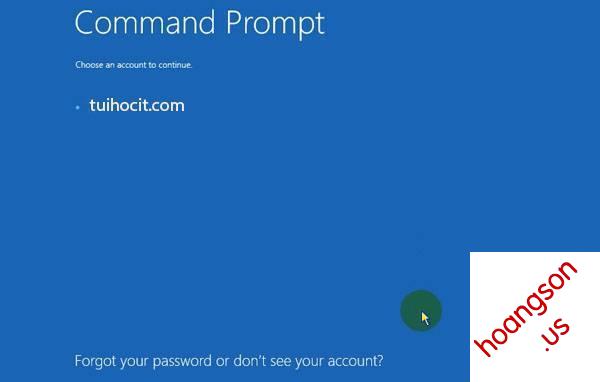
Tiếp theo sẽ yêu cầu bạn nhập mật khẩu, nếu tài khoản của bạn không có mật khẩu thì để trống rồi nhấn Continue
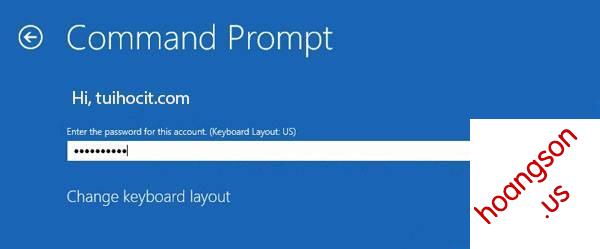
Cửa sổ cmd để nhập dòng lệnh sẽ hiện lên, chuyển sang Bước 3
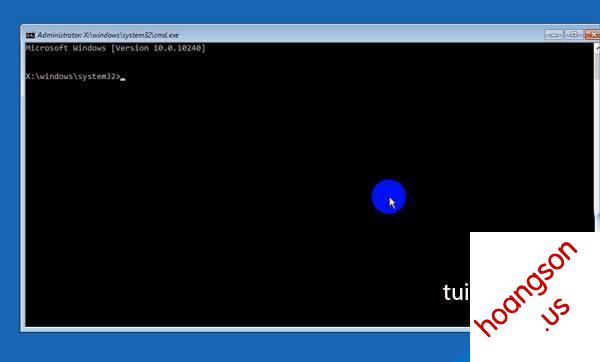
Bước 3: Gõ lệnh CMD chạy file cài đặt Windows
- Trong cửa sổ cmd bạn gõ lệnh d: rồi bấm enter, d tức là ổ d, nãy chúng ta giải nén ra ổ D
2. sau đó các bạn gõ tiếp là cd thư mục, ở đây mình để thư mục giải nén bản cài win tên là it với đường dẫn là D:\it\ thì mình gõ cd it rồi enter.
3. tiếp theo các bạn gõ setup rồi bấm enter.
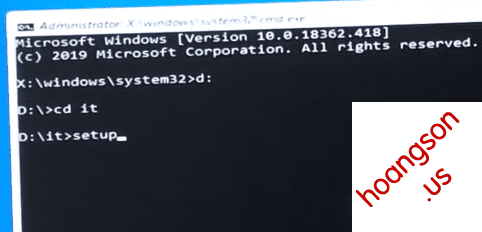
sau khi bấm enter nó sẽ hiện ra cái bảng cài đặt
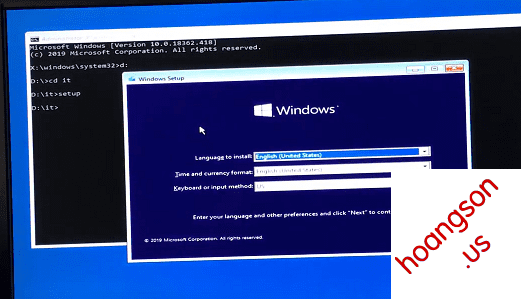
Sau đó bấm next và các bạn cài win như bình thường.